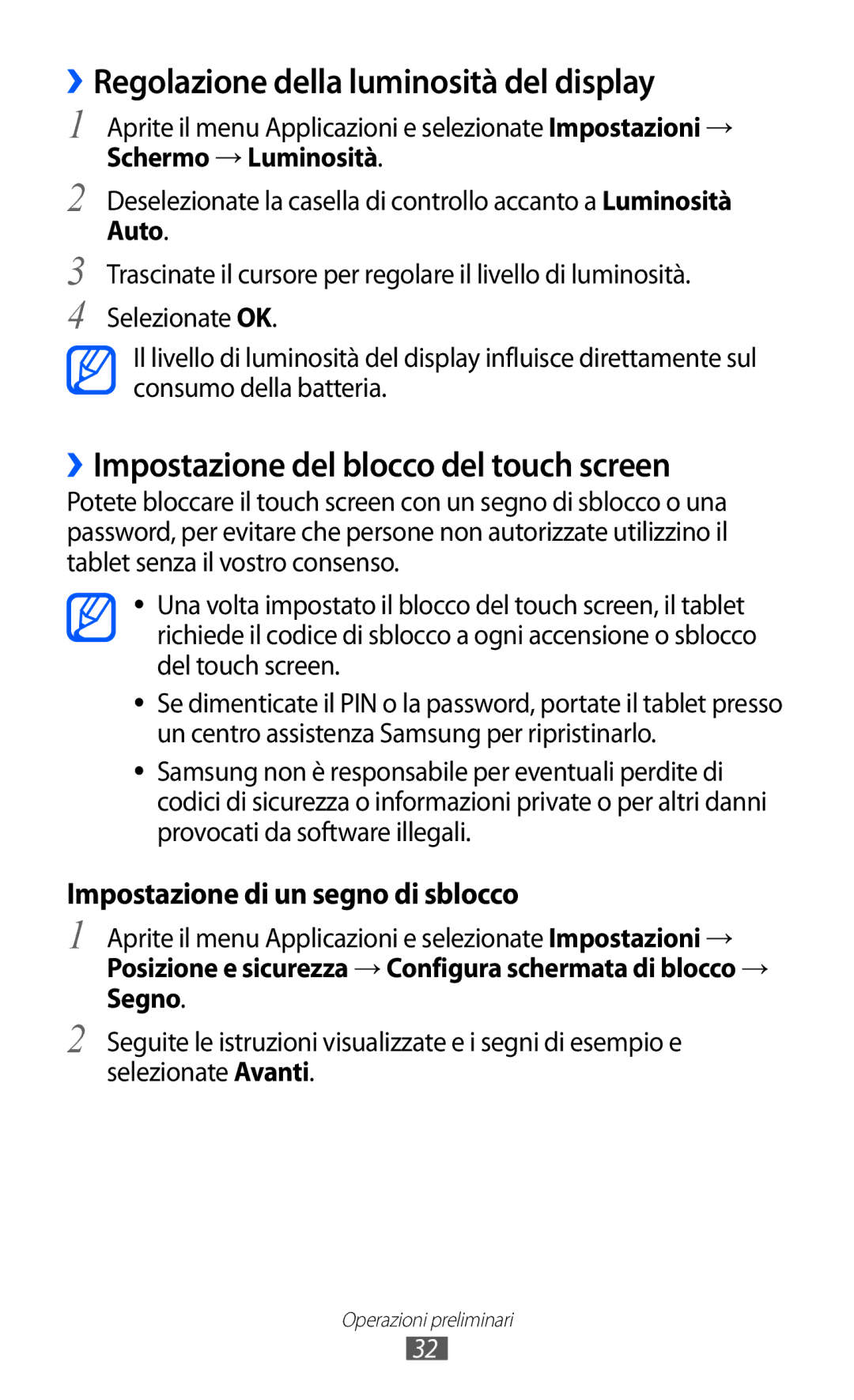››Regolazione della luminosità del display
1
2
3
4
Aprite il menu Applicazioni e selezionate Impostazioni → Schermo → Luminosità.
Deselezionate la casella di controllo accanto a Luminosità
Auto.
Trascinate il cursore per regolare il livello di luminosità. Selezionate OK.
Il livello di luminosità del display influisce direttamente sul consumo della batteria.
››Impostazione del blocco del touch screen
Potete bloccare il touch screen con un segno di sblocco o una password, per evitare che persone non autorizzate utilizzino il tablet senza il vostro consenso.
●●
●●
●●
Una volta impostato il blocco del touch screen, il tablet richiede il codice di sblocco a ogni accensione o sblocco del touch screen.
Se dimenticate il PIN o la password, portate il tablet presso un centro assistenza Samsung per ripristinarlo.
Samsung non è responsabile per eventuali perdite di codici di sicurezza o informazioni private o per altri danni provocati da software illegali.
Impostazione di un segno di sblocco
1 Aprite il menu Applicazioni e selezionate Impostazioni → Posizione e sicurezza → Configura schermata di blocco → Segno.
2 Seguite le istruzioni visualizzate e i segni di esempio e selezionate Avanti.
Operazioni preliminari
32